2016年7月,微软正式发布新一代操作系统win10,并承诺一年内让全球所有win7和win8.1用户免费升级,并在收到微软推送后第一时间将电脑升级到win10 。平时爱玩CF的用户表示,升级到win10后,由于win10系统不兼容CF界面的分辨率,导致无法使用全屏!于是小编苦心研究,终于想出了一个解决方案,就是目前win10设置cf全屏最好的解决方案。
7月29日Win10正式版发布后,不少用户对系统进行了升级。然而,最近一些win10正式版用户在玩CF时,发现CF根本无法全屏运行。我们应该做什么? win10如何设置cf全屏?接下来小编就给大家分享一下Windows 10正式版无法全屏运行CF的解决方法。
win10怎么设置cf全屏图文教程
首先登录CrossFire,选择服务器,点击右上角的设置,记下您所使用的分辨率。例如,播放cf一般使用的分辨率是1024760。
 cf 计算机图形学-1
cf 计算机图形学-1
退出游戏,点击桌面空白处,选择显示设置。
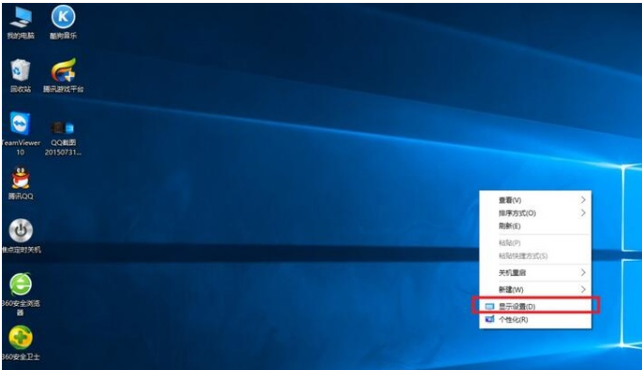 全屏电脑插画-2
全屏电脑插画-2
单击高级显示设置。
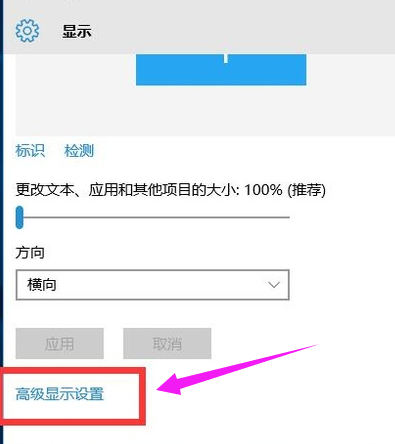 win10电脑图-3
win10电脑图-3
选择您刚刚在“分辨率”窗口中记下的分辨率大小,然后单击“应用”。
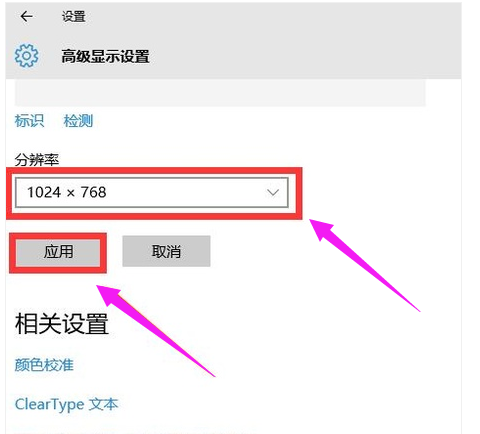 全屏电脑插画-4
全屏电脑插画-4
此时会有警告提示是否保留更改,当然选择保留
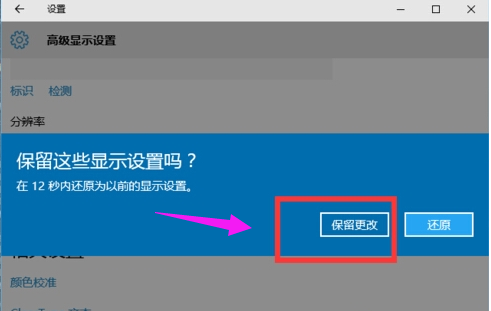 win10电脑图-5
win10电脑图-5
这时候再次运行Crossfire,你会发现它是全屏运行的
 win10电脑图-6
win10电脑图-6
以上就是win10设置cf全屏的操作方法。更多精彩教程尽在“小白一键重装系统”官网。
分享到: